Podcasting ze współprowadzącymi lub gośćmi w studio to świetny sposób na zgromadzenie wielu osób nad ekscytującym tematem.
W Riverside zdajemy sobie sprawę, że podcasting z wieloma gośćmi to świetny sposób na prowadzenie świetnych dyskusji przy okrągłym stole, ale wiąże się to z pewnymi wyzwaniami technicznymi. Przeczytaj ten artykuł, aby dowiedzieć się, jak nagrać podcast z wieloma mikrofonami.
Najlepsze opcje nagrywania 2 lub więcej osób
Jeśli chcesz nagrać odcinek ze sobą i współprowadzącym lub przeprowadzić wywiad z kimś innym w tym samym pomieszczeniu, masz kilka różnych ustawień do nagrywania podcastu z wieloma mikrofonami. Dla uproszczenia zawęziliśmy wybór do tych, które wymagają minimalnego monitorowania dźwięku i umożliwiają nagrywanie na osobnych ścieżkach.
Oczywiście obowiązują standardowe najlepsze praktyki, takie jak testowanie mikrofonów przed sesją, zachowanie pewnej odległości między mikrofonami, posiadanie wysokiej jakości mikrofonów tej samej marki (aby zapewnić spójność jakości dźwięku) i nagrywanie w cichym miejscu.
Jeśli jesteś przywiązany do gotówki lub chcesz nagrywać z 7-8 osobami, najlepszym rozwiązaniem jest skorzystanie z internetowej platformy do nagrywania:
- Użyj dyktafonu cyfrowego. Możesz kupić mikser audio lub rejestrator cyfrowy, który umożliwia podłączenie wielu mikrofonów XLR i nagrywanie poszczególnych ścieżek audio. Ta konfiguracja jest doskonała do nagrywania zarówno w studiach podcastowych, jak iw domu, ale jest niezwykle wszechstronna w swoich zastosowaniach. Na przykład możesz udać się w określone miejsce i nagrywać wysokiej jakości dźwięk bez konieczności noszenia dużej ilości dodatkowego sprzętu. Rejestratory cyfrowe, takie jak Zoom H6 i PodTrack P4, mają wejścia mikrofonowe XLR i umożliwiają nagrywanie na osobnych ścieżkach.
- Użyj interfejsu audio USB. Jeśli chcesz postawić na coś prostszego, możesz kupić interfejs audio USB z 2 wejściami XLR lub więcej i nagrywać dźwięk bezpośrednio na komputerze. Dzięki tej opcji możesz również nagrywać dwie osoby na osobnych ścieżkach audio, co zapewnia dodatkową elastyczność podczas postprodukcji. Na rynku dostępnych jest wiele opcji interfejsu audio, ale oto kilka sugestii. W przypadku konfiguracji 2-osobowej możesz użyć Focusrite Scarlett 2i2, który oferuje doskonałą jakość dźwięku i jest bardzo przenośny. Jeśli potrzebujesz 3-4 mikrofonów, możesz użyć Focusrite Scarlett 18i8.
- Użyj platformy do nagrywania online. Oczywiście dwie pierwsze opcje są dość kosztowne i nie zapewniają elastyczności nagrywania zdalnego. Wreszcie, jeszcze prostszym, niskobudżetowym rozwiązaniem do nagrywania podcastu z wieloma gośćmi jest użycie internetowego oprogramowania do nagrywania, takiego jak Riverside. W ten sposób nie będziesz musiał kupować żadnego dodatkowego sprzętu do podcastów, takiego jak miksery, konwertery, mikrofony dynamiczne czy interfejsy USB. Będziesz także mógł zapraszać gości na zdalne podcasty z dowolnego miejsca na świecie.
Jak nagrać podcast z wieloma mikrofonami na jednym komputerze — MacOS i Windows
Dla MacOS
Jeśli masz dwa mikrofony USB, ale tylko jeden laptop bez żadnego dodatkowego sprzętu, oto prosty sposób na uruchomienie pokazu i jednoczesne nagrywanie dwóch oddzielnych ścieżek za pomocą komputera MacOS:
- Podłącz dwa mikrofony USB i otwórz aplikację Audio MIDI Setup .
- Użyj aplikacji Audio MIDI Setup, aby dodać dwa mikrofony USB w sekcji „Aggregate Device”. Upewnij się, że obie kolumny „Użyj” i „Korekcja dryfu” są zaznaczone obok nazw mikrofonów.
- Przejdź do ustawień dźwięku komputera i upewnij się, że wybrane urządzenie wejściowe to „Urządzenie zbiorcze”, a wybrane urządzenie wyjściowe to „Głośnik wewnętrzny” lub słuchawki.
- W tym samouczku użyjemy oprogramowania do edycji dźwięku o nazwie Garageband (ale możesz użyć innego). Utwórz „Pusty projekt” w Garageband. Wybierając typ wejścia, wybierz ścieżkę audio i wybierz „Wejście 1 + 2” z listy rozwijanej. Upewnij się, że wybrane urządzenie wejściowe to „Urządzenie zbiorcze”, a wyjście to „Wbudowane wyjście”.
- Po utworzeniu projektu będziesz mógł dodać kolejną ścieżkę dźwiękową, klikając znak „plus” nad pierwszą ścieżką. Tym razem wybierz „Wejście 3 + 4” jako opcję wprowadzania.
- Kliknij prawym przyciskiem myszy każdą z dwóch ścieżek audio i wybierz „Włącz nagrywanie”, aby upewnić się, że podcast jest nagrany.
- Kliknij czerwony przycisk „Nagraj” u góry ekranu i zacznij mówić! Twój program jest teraz nagrywany z dwóch mikrofonów.
Dla Windows
Jeśli masz komputer z systemem Windows, możesz utworzyć bardzo podobną konfigurację za pomocą wirtualnego miksera. Jeden z takich mikserów nazywa się Voicemeeter Banana , ale możesz użyć tego, który najbardziej Ci się podoba.
Dzięki tej konfiguracji możesz dodać więcej niż dwa mikrofony, jeśli chcesz. Jeśli nagrywasz z kilkoma osobami w pomieszczeniu, postaraj się maksymalnie rozstawić mikrofony, aby uniknąć dodatkowego szumu tła.
Dlaczego zdalne podcasty z Riverside?
Zdalne podcasty nie są niczym nowym, ale nowe zasady dotyczące dystansu społecznego oznaczają, że wywiady twarzą w twarz nie zawsze są opcją. Dobrą wiadomością jest to, że nadal możesz mieć nagrania tej samej jakości studyjnej w zaciszu własnego domu.
Jeśli chcesz nagrywać zdalnie wieloosobowe podcasty bez specjalistycznego sprzętu, korzystanie z Riverside jest świetną opcją. Oto dlaczego:
- Nagrywaj w wysokiej jakości. W Riverside wszystkie podcasty audio są nagrywane lokalnie. Oznacza to, że otrzymujesz dźwięk o jakości studyjnej bez przerw i szumów w tle spowodowanych złymi połączeniami internetowymi.
- Nagrywaj podcasty wideo . Jeśli chcesz dystrybuować swoje podcasty do YouTube, Riverside umożliwia również wysokiej jakości podcasty wideo nagrane lokalnie.
- Nagrywaj za pomocą wielu mikrofonów . Możesz uruchomić nagranie podcastu na 8 kanałach — 1 gospodarz plus 7 gości.
- Przeprowadzaj wywiady wideo i audio. Niezależnie od tego, czy chcesz przeprowadzić wywiad wideo, czy tylko audio, Riverside ma opcję wysokiej jakości filmów i nagrań głosowych.
- Pobierz wszystkie nagrania. Wszystkie lokalne nagrania są automatycznie zapisywane i przesyłane, więc gospodarz może pobrać wszystkie pliki uczestników po podkaście.
- Zaproś gości. Twoi goście nie muszą się rejestrować. Dopóki Ty (lub gospodarz) macie konto, możesz po prostu wysłać swoim gościom link do dołączenia.
- Zrób sobie przerwę. Możesz zatrzymać nagrywanie, aby zrobić sobie przerwę i kontynuować je w dowolnym momencie.
- Nagrywaj bezpośrednio na laptopie. Wszystko, czego potrzebujesz do nagrywania z Riverside, to laptop lub komputer stacjonarny z gniazdem słuchawkowym do wejścia audio i przeglądarką Chrome. Nie potrzebujesz nawet żadnych dodatkowych narzędzi, takich jak wymyślne miksery, głośniki, sterowniki, karty dźwiękowe lub mikrofon USB!
- Szybkie przetwarzanie. Nie musisz czekać na przetworzenie projektu. Zamiast tego możesz pobrać wszystkie nagrania zaraz po zakończeniu podcastu.
- Nigdy nie trać swoich nagrań. Dzięki Riverside kopia zapasowa wszystkich Twoich nagrań jest zapisywana automatycznie, więc nie musisz się martwić o utratę pracy z powodu słabego połączenia internetowego lub awarii technologii.
Jak nagrać podcast za pomocą wielu mikrofonów z Riverside
Obejrzyj ten film i postępuj zgodnie z naszymi prostymi krokami, aby użyć Riverside do nagrywania podcastu z wieloma mikrofonami bez zbędnych ceregieli.
#1. Zarejestruj się w Riverside za darmo
Rejestracja w Riverside jest darmowa! Wypełnij pola i kliknij Zarejestruj się zacząć.
#2. Utwórz studio
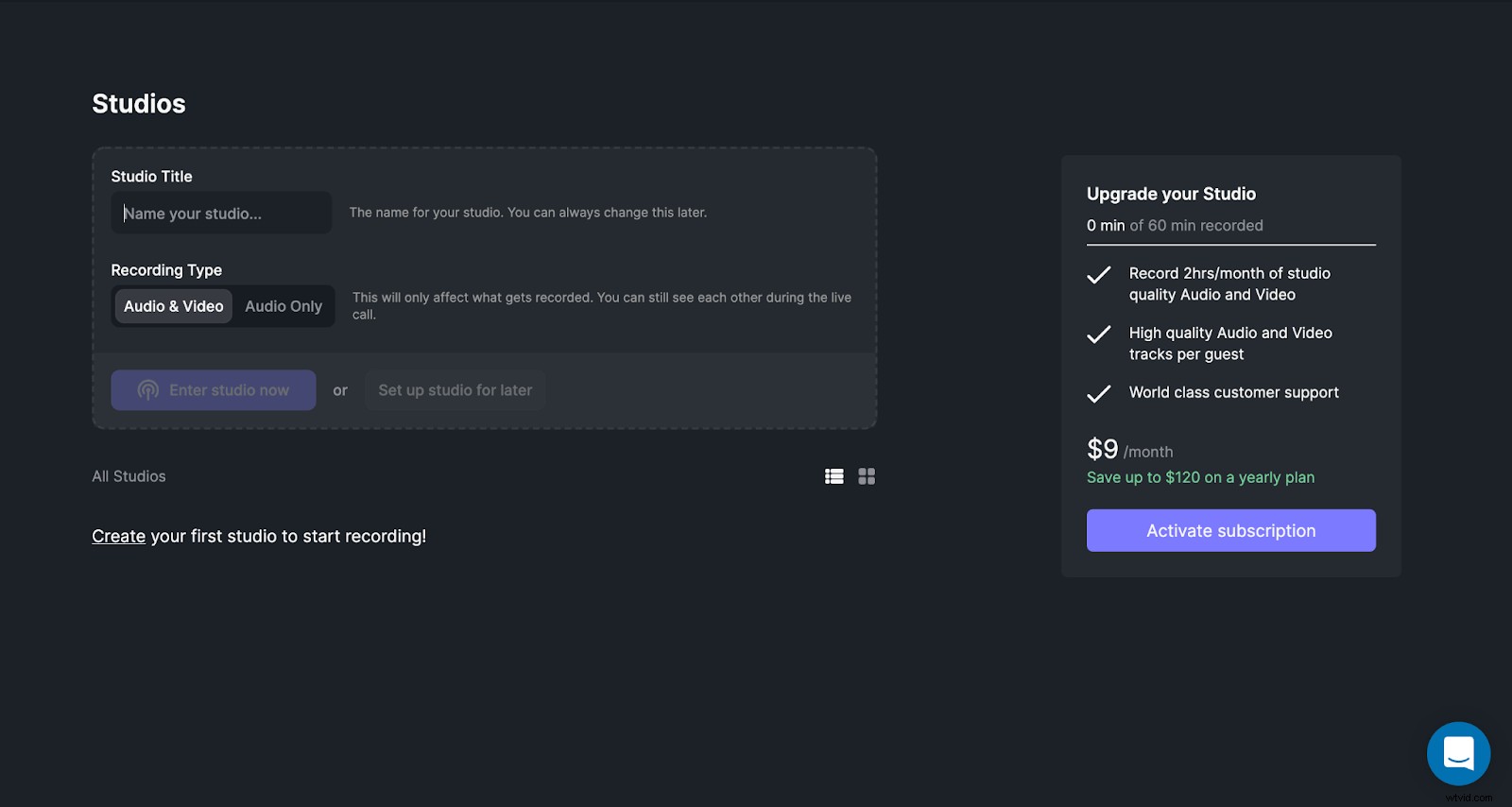
W panelu zostaniesz poproszony o stworzenie swojego pierwszego studia. Wypełnij tytuł i wybierz, czy chcesz połączyć nagranie wideo i audio, czy tylko sam dźwięk.
#3. Ustawienia studia
Możesz dostosować ustawienia studia. Obejmuje to:
- Ustawianie rozdzielczości audio i wideo
- Włączanie połączeń na żywo
- Ustawienia transmisji na żywo
- Dostosowywanie informacji o studiu
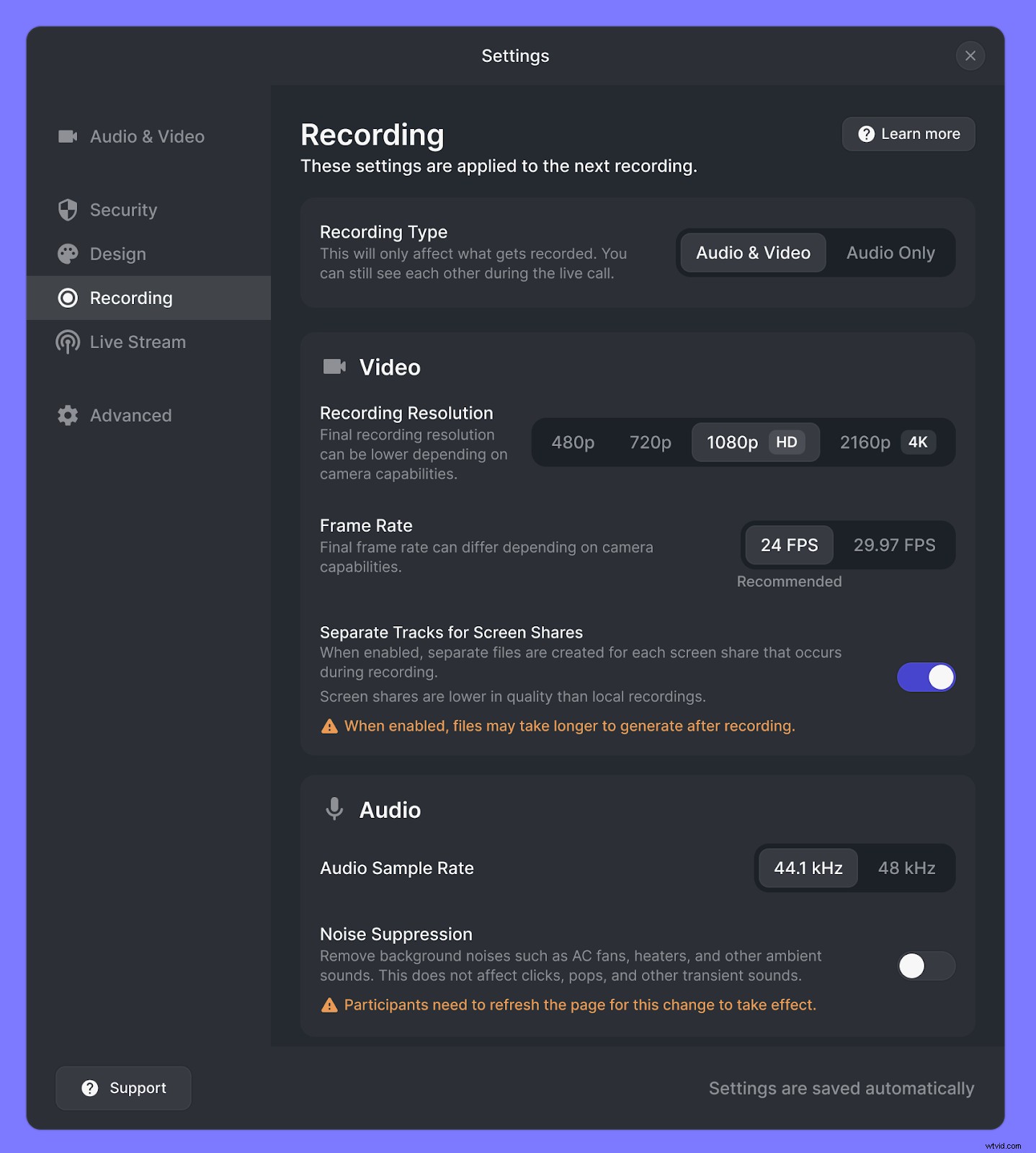
#4. Sprawdź swoją kamerę i mikrofon
Nadszedł czas, aby upewnić się, że kamera i mikrofon działają poprawnie.
Po kliknięciu Przejdź do Studio zostajesz przekierowany do Zielonego Pokoju. Tutaj wpisujesz swoje imię i nazwisko oraz wybierasz, czy będziesz korzystać ze słuchawek. Zawsze zaleca się ich używanie, aby zmniejszyć potencjalne sprzężenia zwrotne i zapewnić najlepszą możliwą jakość dźwięku. Jeśli nie korzystasz ze słuchawek, zostanie zastosowana eliminacja echa w celu zmniejszenia poziomu hałasu otoczenia rejestrowanego przez mikrofon.
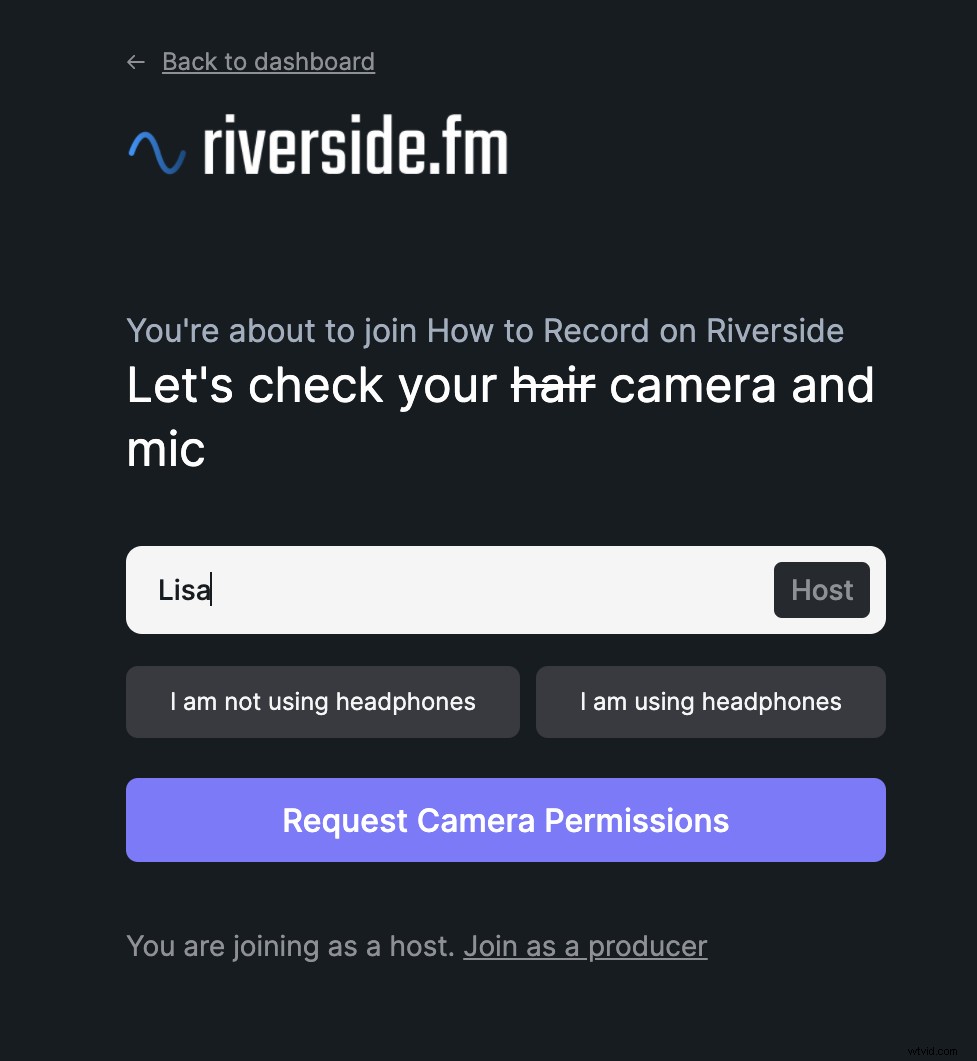
Kliknij Poproś o uprawnienia do aparatu aby umożliwić Riverside dostęp do kamery i mikrofonu. Zobaczysz podgląd swojego filmu po prawej stronie ekranu. Po dostosowaniu ustawień kamery i mikrofonu kliknij Dołącz do Studio przycisk.
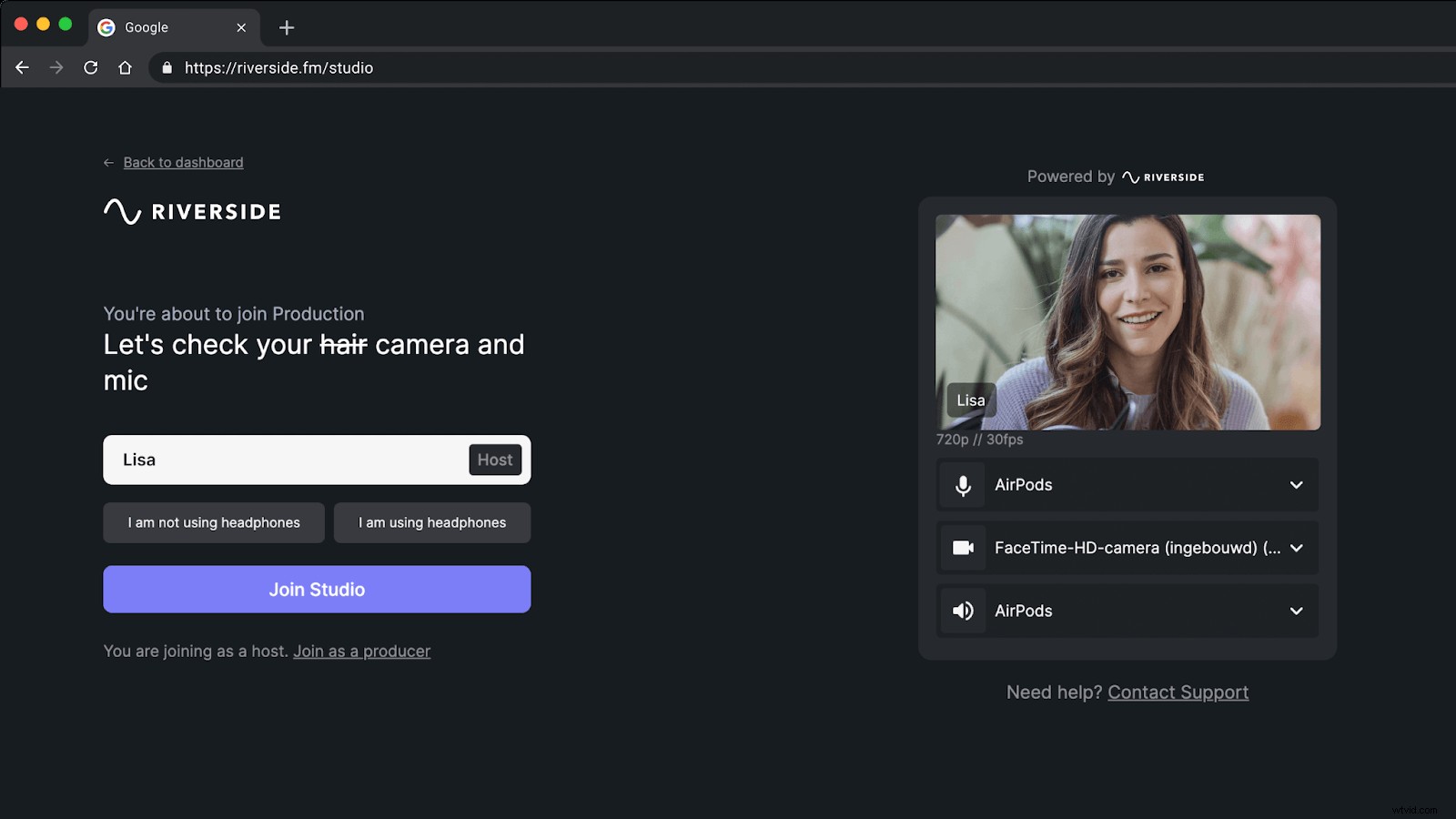
#5. Zaproś uczestników podcastu
Jako gospodarz możesz zaprosić do 7 gości do udziału w programie. Możesz zaprosić innych uczestników na dwa sposoby:przez e-mail lub po prostu udostępniając łącze.
Twoi goście nie muszą sami rejestrować się w Riverside. Wszystko, czego potrzebują, aby dołączyć, to Chrome na swoich urządzeniach PC lub aplikacja Riverside na telefonie komórkowym.
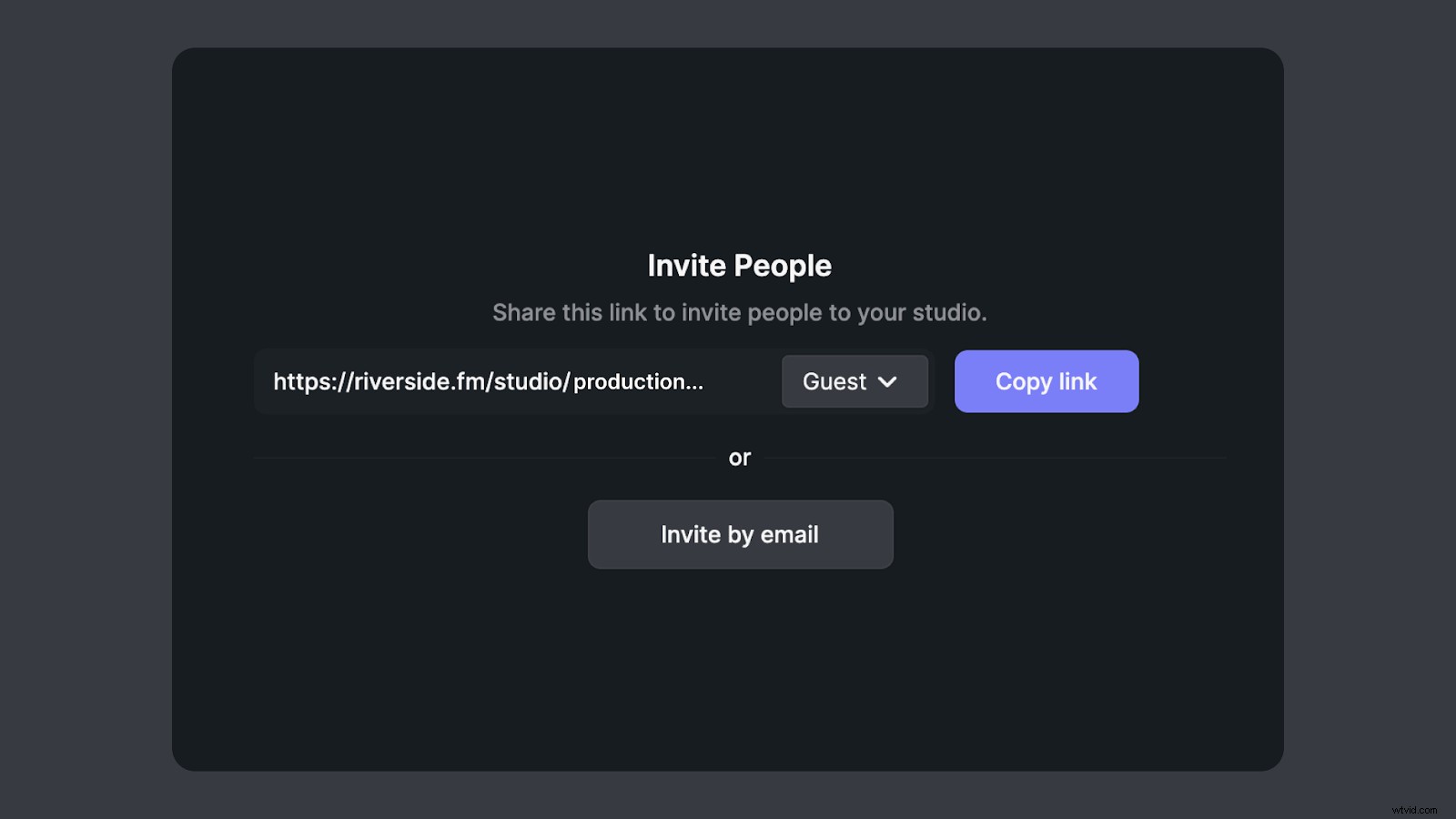
Możesz poinformować swoich gości, że dla lepszej jakości dźwięku najlepiej jest używać słuchawek z mikrofonem, nawet jeśli nie jest to obowiązkowe. Mogą dostosować głośność słuchawek i korzystać z innych funkcji, takich jak usuwanie echa.
#6. Rozpocznij nagrywanie
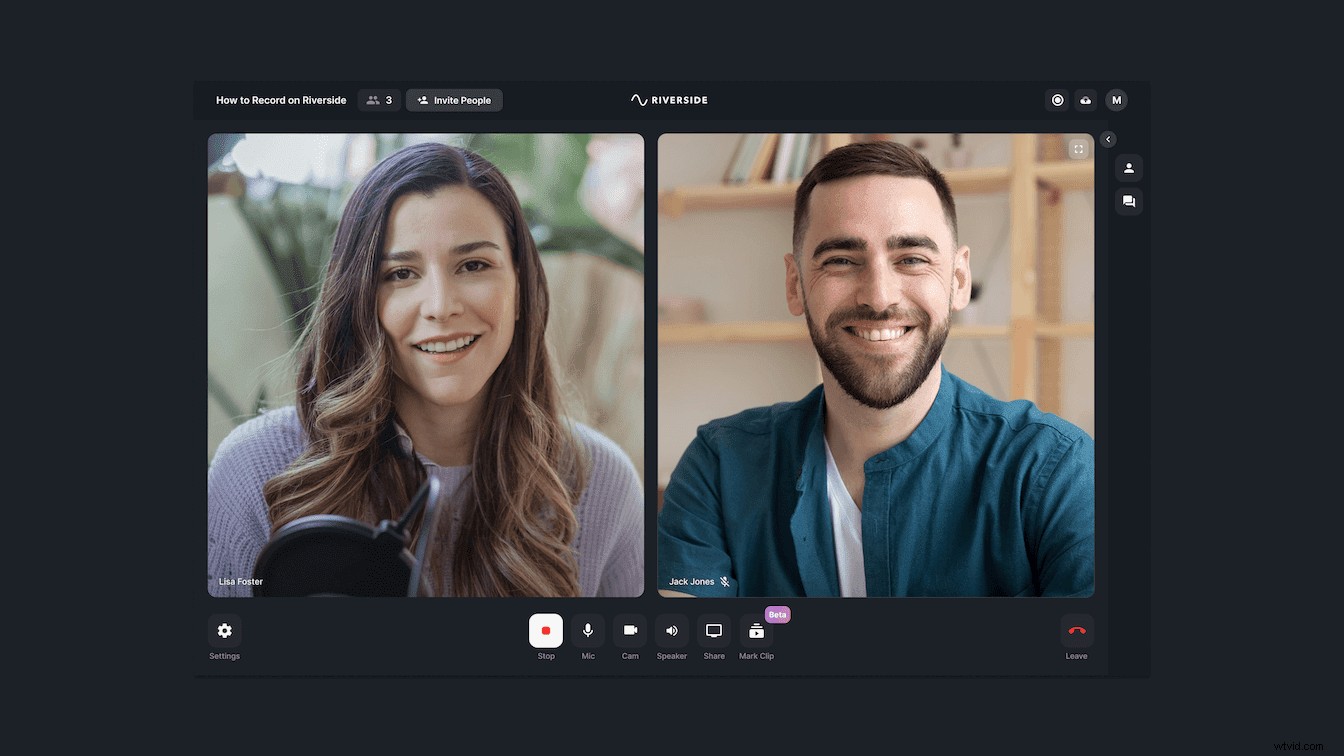
Kliknij Rozpocznij nagrywanie. Możesz także zatrzymać się w dowolnym momencie, aby zrobić sobie przerwy i kontynuować podcast.
#7. Pobierz nagrania
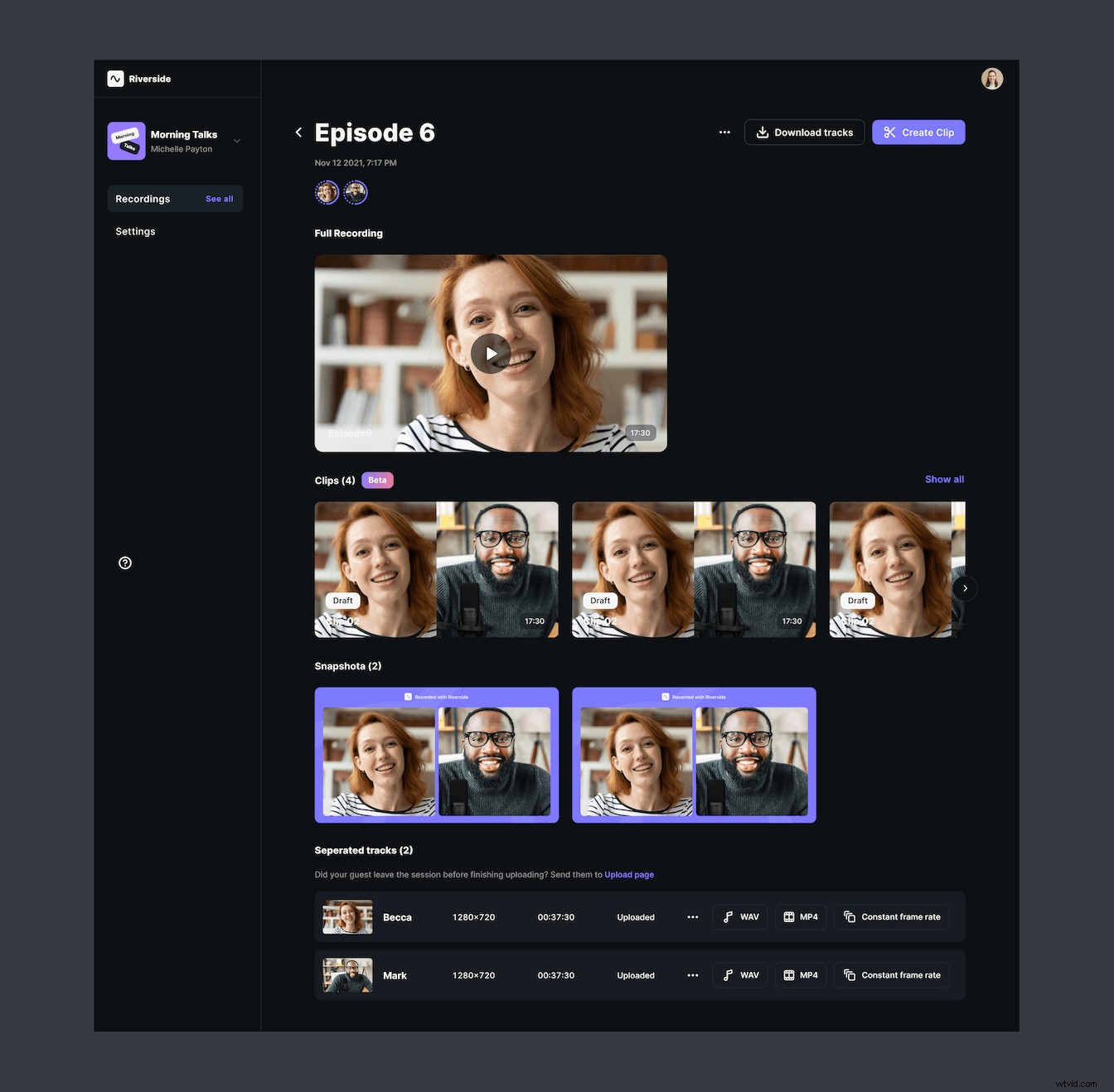
Nazwij swoje nagranie. Następnie kliknij „Pobierz utwory” w prawym górnym rogu ekranu. Teraz możesz pobrać wszystkie nagrania wideo i audio oddzielnie od wszystkich uczestników.
Masz dwie opcje pobierania:
- Lokalne oddzielne tory. Dzięki tej opcji możesz pobierać pliki audio z osobnych kanałów do wykorzystania w edycji postprodukcji. Użyj tej opcji, aby uzyskać najlepszą jakość dźwięku.
- Ścieżka łączona. Możesz użyć naszego edytora, aby dostosować swoje nagranie, tworzyć krótkie klipy i tworzyć podcasty gotowe do opublikowania na YouTube, Spotify lub innych platformach do podcastów.
Gotowe! Teraz możesz dalej przeglądać i edytować swoje oddzielne ścieżki lub przesłać gotowy do użycia połączony utwór bezpośrednio do Spotify, Apple Podcasts lub gdziekolwiek indziej.
Wskazówki dotyczące podcastów z wieloma gośćmi
Prowadzenie podcastu z wieloma gośćmi lub współprowadzącymi może być trudne, jeśli nigdy wcześniej tego nie robiłeś. Oto kilka konkretnych wskazówek, o których należy pamiętać podczas nagrywania podcastu z użyciem wielu mikrofonów:
- Miej jednego reżysera. Wybierz jedną osobę odpowiedzialną za czas, przebieg programu, zadawanie pytań i przełączanie się z jednego tematu na drugi. Zwykle byłby to jeden z podcasterów odpowiedzialny za podtrzymywanie rozmowy, zwiększanie energii i utrzymywanie odcinka na torze. Jeśli masz więcej niż dwóch hostów podcastów, mogą oni na zmianę reżyserować.
- Wykonaj swoją pracę przygotowawczą. Nawet najbardziej doświadczeni podcasterzy nie mogą się obejść bez odpowiedniej pracy przygotowawczej. Test mikrofonu. Zawsze przygotuj treść, zaplanuj przebieg programu i sprawdź ustawienia dźwięku na długo przed rozpoczęciem nagrywania.
- Rób przerwy. Jeśli nie transmitujesz swojego podcastu na żywo, nigdy nie zaszkodzi dać sobie i swoim gościom przerwę na trochę wody lub zebranie myśli. Dzięki Riverside możesz w dowolnym momencie wstrzymać nagrywanie i kontynuować dokładnie od miejsca, w którym zostało przerwane.
- Daj wszystkim trochę czasu na antenę. Reżyser podcastu musi zapewnić wszystkim uczestnikom podcastu szansę na rozmowę. Niektórzy ludzie mogą być szczerzy i pełni pasji, podczas gdy inni nigdy nie będą nikomu przeszkadzać i cierpliwie czekać na swoją kolej. Jeśli jesteś reżyserem, Twoim zadaniem jest zachęcenie gości do uczciwej gry i zapewnienie każdemu udziału w czasie antenowym.
Nagrywaj wysokiej jakości zdalne podcasty za pomocą Riverside
Jeśli szukasz łatwego sposobu na nagrywanie podcastu z wieloma mikrofonami, warto zainteresować się zdalnym podcastem. Riverside pozwala nagrywać w zaciszu własnego domu i zapraszać wielu gości z dowolnego miejsca na świecie.
Zarejestruj się w Riverside już dziś i nagrywaj zdalne podcasty i wywiady, które świetnie wyglądają i brzmią.
